Как включить отображение скрытых папок в Windows
Обычно операционная система Windows скрывает только те папки и файлы, доступ к которым нежелателен для неопытных пользователей. Однако если вы опытный пользователь или сами решили сделать какие-то файлы или папки скрытыми, то этот урок для вас. Урок не представляет собой ничего сложного: выполните шаги, описанные ниже, и у вас все получится!
-
Откройте «Мой компьютер». Как это сделать, было описано в предыдущем уроке.
Находясь в области окна «Мой компьютер», нажмите на клавиатуре кнопку «ALT», при этом появится дополнительное меню (см. рис. 1).
Выберите в этом меню пункт «Сервис», а в открывшемся подменю пункт «Параметры папок».
нажмите, чтобы увеличить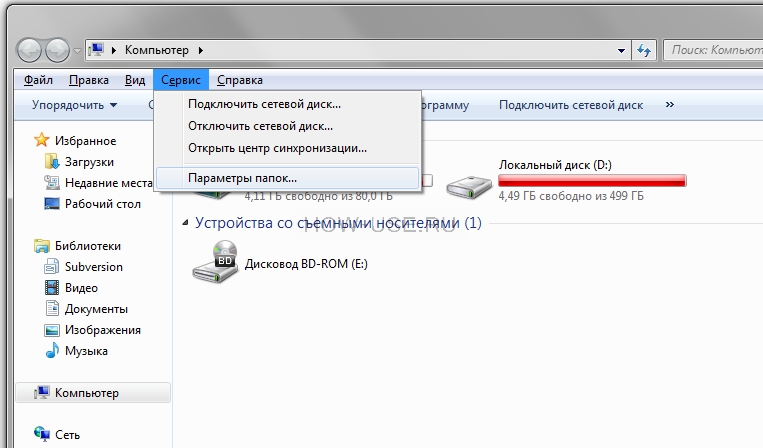
Рис. 1
-
Перед вами откроется окно с параметрами папок. Выберите вверху пункт «Вид», а затем в области «Дополнительные параметры» в самом низу списка установите галочку в поле «Показывать скрытые файлы, папки и диски». Нажмите «ОК» для сохранения.
Теперь, все скрытые файлы и папки будут вам видны. Чтобы отключить отображение скрытых файлов и папок, достаточно снять галочку, установленную в шаге 2 данного урока.
Чтобы сделать любой файл скрытым, читайте урок, как сделать файлы скрытыми.
нажмите, чтобы увеличить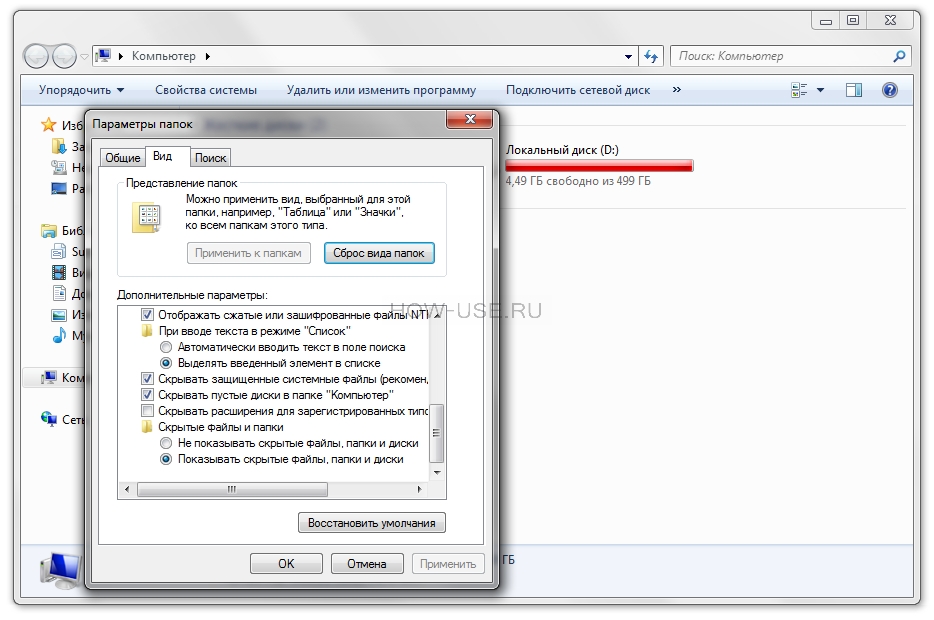
Рис. 2